你还在为Excel动态图表制作带滚动条控件而苦恼吗,今天小编教你Excel动态图表制作带滚动条控件,让你告别Excel动态图表制作带滚动条控件的烦恼。
更多经验请关注Excel小新,如果帮到了你,请在上方给个投票谢谢支持。好人一生平安。
先顶后看年薪百万,如果帮到了你,帮忙给个好评,这对小编很重要,万分感谢。
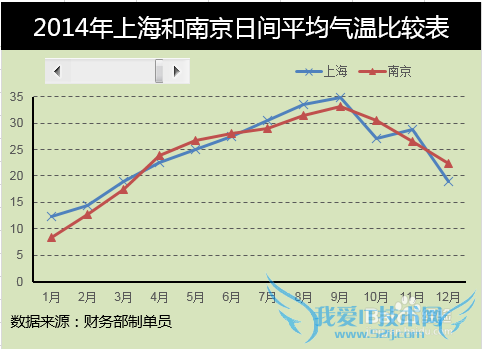
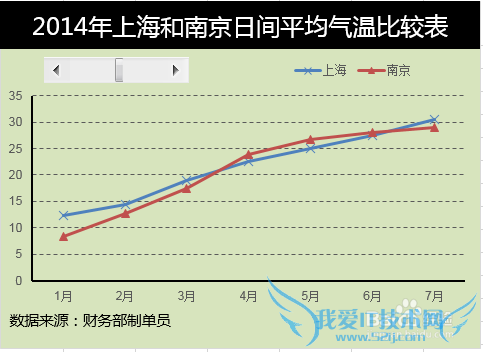
前期准备工作(包括相关工具或所使用的原料等)
Excel1.建立窗体控件
1.点击开发工具——插入——滚动条窗体控件。

2.右击——设置控件格式。
最小值——1月
最大值——12月
单元格链接——D2
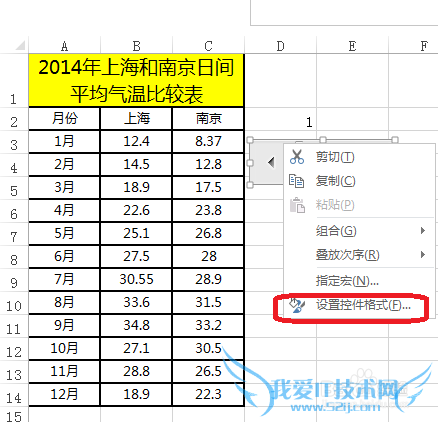
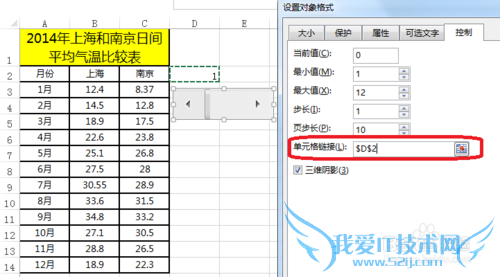
2.定义名称建立动态数据源
3.点击公式——名称管理器。
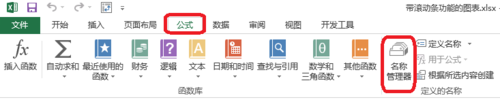
4.月份的引用=OFFSET(Sheet1!$A$2,1,,Sheet1!$D$2,1)
表示以A2单元格为参照系——行偏移量1行,列不偏移——返回D2行,1列。
上海的引用=OFFSET(Sheet1!$B$2,1,,Sheet1!$D$2,1)
南京的引用=OFFSET(Sheet1!$C$2,1,,Sheet1!$D$2,1)
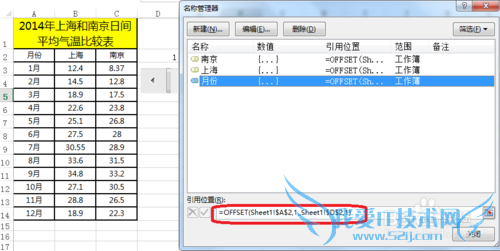
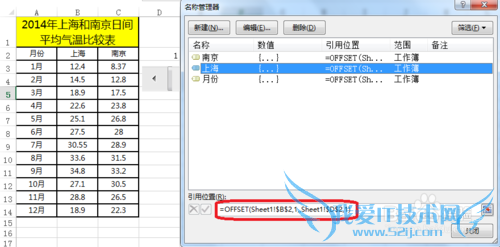
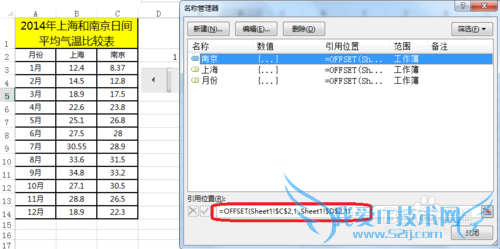
3.利用动态数据创建图表
5.点击图表工具——设计——选择数据
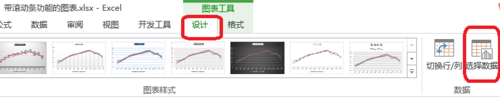
6.轴标签区域=sheet1!月份
sheet1!为固定值——月份(为上面定义的名称,动态的月份)
系列值=sheet1!上海
sheet1!为固定值——上海(为上面定义的名称,动态的有关上海的数据)
系列值=sheet1!南京
sheet1!为固定值——南京(为上面定义的名称,动态的有关南京的数据)
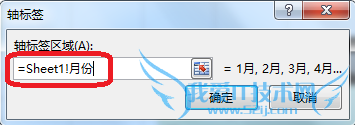
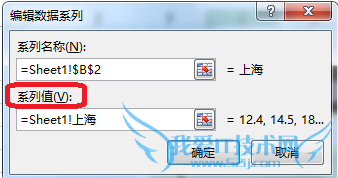
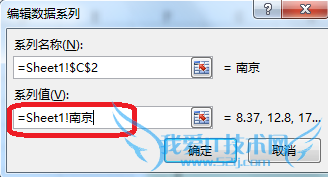
7.带滚动条控件的动态图表——如图所示
当滚动条移动到7时——显示前7个月的数据。
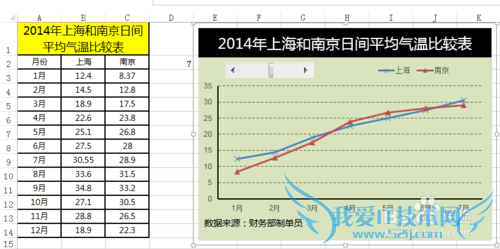

4.图表的美化
8.最后,进行图表的美化。
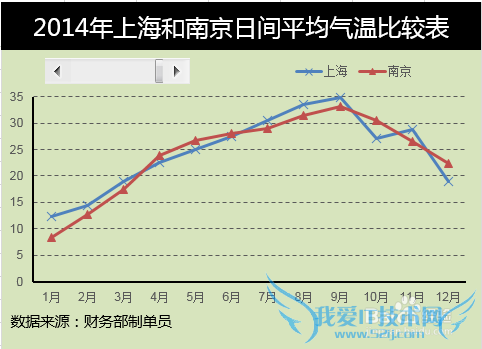
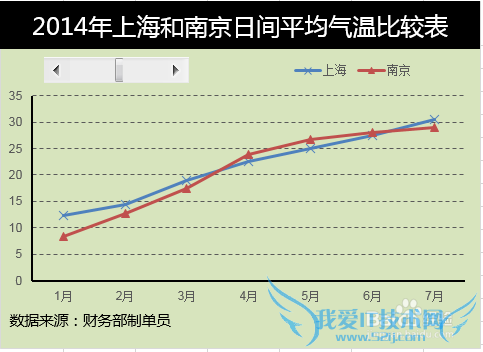
注意事项
本百度经验由skylemon黄小新编写,转载请注明出处。亲,如果帮到你的话,请在上方给个投票,或者在下方给个好评,也可以关注小编,让小编知道在茫茫人海中至少有你的支持,因为这是支持我写下去的唯一理由,谢谢。亲,如果有疑问,可以再下方评论,小编会在第一时间回复你,谢谢。经验内容仅供参考,如果您需解决具体问题(尤其法律、医学等领域),建议您详细咨询相关领域专业人士。作者声明:本文系本人依照真实经历原创,未经许可,谢绝转载。- 评论列表(网友评论仅供网友表达个人看法,并不表明本站同意其观点或证实其描述)
-
